在使用华为设备时,我们经常会需要备份账户信息、包括照片等重要文件到电脑,以便于资料的安全保存或在设备更换时进行迁移。下面将详细介绍华为账户照片存电脑的...
2025-04-20 0 电脑
在数字化时代,数据的移动和传输变得愈发重要,尤其是对于经常需要在手机和电脑之间传输文件的用户而言。手机电脑两用U盘作为一种便捷的存储解决方案,能够帮助用户轻松实现数据传输。但如何才能无缝地将数据传输至这种双接口U盘呢?本文将为您揭示步骤和技巧,引导您轻松完成任务。
为了更好地掌握如何使用两用U盘,首先我们需要了解它的基本工作原理。这类U盘通常配备有USB接口和Lightning接口(苹果设备)或Type-C接口(安卓设备),可以通过专用的附带线连接到不同的设备,实现数据的无缝传输。
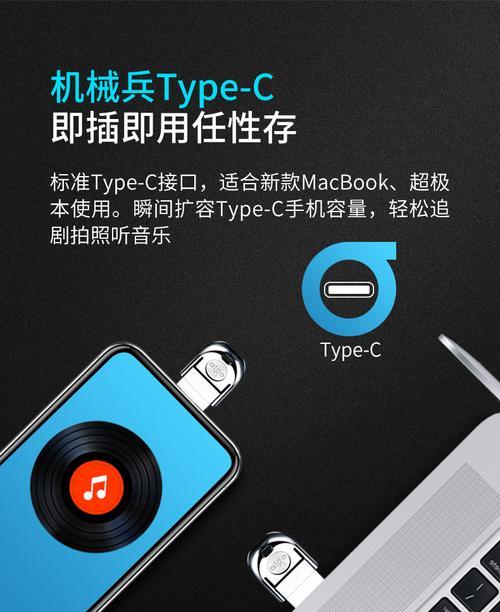
步骤一:备份重要数据
在开始之前,请确保您手机上的数据已经备份。这不仅是为了保护数据安全,也是避免在传输过程中发生数据丢失的必要步骤。
步骤二:连接U盘到手机
1.找到手机的Micro-USB端口或Type-C端口,并确认U盘已连接至手机端口。
2.如果U盘附带有线,确保连接端口正确且稳定。
步骤三:选择文件并传输
1.打开手机的文件管理器应用。
2.选择您想要传输的文件或文件夹。
3.长按文件,选择复制或移动到SD卡/U盘。
4.找到U盘的文件夹,将文件粘贴到此位置。
步骤四:安全弹出U盘
传输完成后,不要直接拔出U盘。在手机的设置中,找到U盘选项,选择安全弹出或类似选项,确保数据完整无误地保存在U盘中。
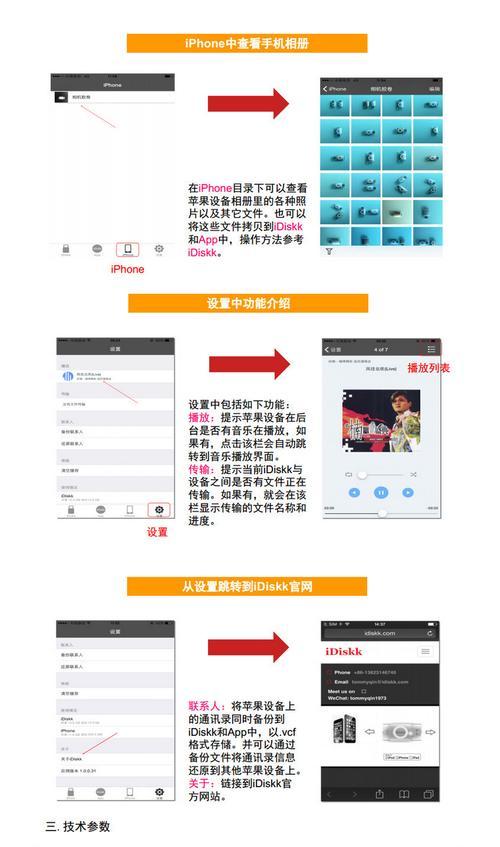
步骤一:连接U盘到电脑
1.使用U盘配送的线材,将U盘连接到电脑的USB接口。
2.等待电脑识别并安装必要的驱动程序。
步骤二:文件传输
1.打开电脑上的文件资源管理器。
2.定位到您想要备份的文件或文件夹。
3.右键点击,选择复制或剪切。
4.导航至U盘的相应文件夹,然后粘贴文件。
步骤三:检查并断开连接
在断开U盘前,请检查文件是否已经完全拷贝,并确保没有进行中的读写操作。

Q:数据传输时遇到速度慢怎么办?
A:请检查U盘和连接线是否都支持高速传输标准。尽量缩短传输距离,使用直接连接而非延长线。
Q:在手机上无法看到U盘的文件夹怎么办?
A:请确保手机的USB调试功能已开启,并在文件管理器中更新界面查看。
Q:电脑提示格式化U盘怎么办?
A:这可能是由于文件系统不兼容所导致的。可以尝试右键点击在电脑上识别的U盘,选择格式化选项,并选择与您的设备兼容的文件系统类型。
1.使用快充线材:高质量的线材可确保传输速度,同时支持快充,不会在传输过程中耗尽设备电量。
2.采用FAT32或exFAT文件系统:这些文件系统兼容性好,可减少在不同设备间传输时遇到的问题。
3.定期备份数据:不仅限于U盘,任何传输介质都应该定期备份数据,以防止丢失。
通过本文的介绍和指导,您应该已经掌握了无缝传输数据至手机电脑两用U盘的技能。无论是在手机和电脑之间共享文件还是备份数据,使用双接口U盘都是一个简单而有效的解决方案。确保在操作过程中注意数据安全,并享受便捷的数据传输体验。
标签: 电脑
版权声明:本文内容由互联网用户自发贡献,该文观点仅代表作者本人。本站仅提供信息存储空间服务,不拥有所有权,不承担相关法律责任。如发现本站有涉嫌抄袭侵权/违法违规的内容, 请发送邮件至 3561739510@qq.com 举报,一经查实,本站将立刻删除。
相关文章

在使用华为设备时,我们经常会需要备份账户信息、包括照片等重要文件到电脑,以便于资料的安全保存或在设备更换时进行迁移。下面将详细介绍华为账户照片存电脑的...
2025-04-20 0 电脑

随着科技的不断进步,华为电脑已跻身于众多消费者的选择之中。简洁模式作为华为电脑系统中的一个实用功能,能够帮助用户简化界面,提升工作和使用的便捷性。如何...
2025-04-20 1 电脑

对于摄影爱好者来说,索尼a5100是一款备受欢迎的无反相机。它不仅提供了出色的图片质量,还支持快速、便捷的照片传输至电脑。但若你首次尝试将索尼a510...
2025-04-20 2 电脑

随着科技的快速发展,我们的电子设备也在不断更新换代。但旧手机往往在性能上已无法满足日益增长的需求。不过,如果您使用的是华为手机,那么恭喜您,有一个巧妙...
2025-04-20 3 电脑

在使用华为擎云电脑时,很多用户可能会遇到充电速度缓慢的问题。这不仅影响了设备的使用效率,也可能引起用户的担忧。本篇文章将深入探讨华为擎云电脑充电慢的原...
2025-04-19 4 电脑

在这个数字化时代,电脑已经成为我们生活中不可或缺的工具。一台外观设计出色、内部配置均衡的电脑不仅能提高工作效率,还能成为家庭或办公室中的一道亮丽风景线...
2025-04-19 5 电脑